Cara Mudah Hard Reset Samsung S7 Edge via Recovery Mode
Bagi kamu pengguna Galaxy S7 Edge, sangat penting untuk mengetahui tentang gimana cara hard reset Samsung S7 Edge ke pengaturan pabrik.
Pasalnya, reset ulang mempunyai banyak kegunaan seperti mengatasi Samsung S7 Edge lupa pola, lupa sandi, HP lemot, penyimpanan penuh, layar hang, terkena virus dan lain sebagainya.
Seperti yang kalian ketahui, bahwa Samsung S7 Edge ini dibekali dengan chipset Exynos 8890 Octa (14 nm) yang dipadukan dengan RAM 4GB untuk menopang kinerja nya. Selain itu, HP ini berjalan pada OS Android 6.0 Marshmallow dan bisa diupgrade sampai ke Android 8.0 Oreo.
Ponsel flagship ini dirilis pada Maret 2016, tapi di tahun sekarang ini, Samsung S7 Edge sudah mulai kalah saing dengan smartphone kelas 2 jutaan yang menawarkan spek yang hampir sama. Karena HP ini termasuk HP yang cukup tua, maka sering muncul permasalahan dan error.
Untuk itulah, dalam artikel ini saya akan membahas tentang cara reset HP Samsung S7 Edge ke setelan pabrik. Karena reset pabrik memiliki banyak manfaat, diantaranya yaitu..
- Mengatasi Samsung S7 Edge lupa pola, lupa sandi kunci layar.
- Mengatasi HP Samsung S7 Edge yang mulai lemot dan cepat panas.
- Melegakan memori penyimpanan internal yang penuh.
- Memperbaiki masalah “sayangnya, aplikasi telah berhenti“.
- Memperbaiki ponsel Samsung S7 Edge yang restart sendiri.
- Memperbaiki Samsung S7 Edge layar blank, hang, layar macet.
Dan masih banyak lagi..
Cara reset pabrik Samsung S7 Edge via recovery mode yang saya jelaskan dalam artikel ini tidaklah sulit, kamu bisa melakukan reset ulang secara mandiri selama kamu mengikuti tutorialnya dengan benar.
Cara Reset HP Samsung S7 Edge Lupa Pola dengan Tombol
Reset Samsung dengan tombol biasa disebut dengan hard reset HP Samsung. Cara ini biasa digunakan ketika Samsung S7 Edge terkunci pola dan tidak bisa masuk ke menu.
Dengan melakukan hard reset Samsung Galaxy S7 Edge, maka kamu bisa menghapus kunci pola yang lupa dan membuka kembali HP yang terkunci.
Selain membuka HP Samsung S7 Edge lupa pola, hard reset ini juga bisa digunakan untuk mengatasi permasalahan sistem lainnya seperti ngelag, aplikasi error dan lain-lain.
Sebelum lanjut, saya ingin memberitahu bahwa reset pabrik HP Samsung S7 Edge akan menghapus seluruh data dalam ponsel. Jadi lakukan backup data jika memungkinkan.
Ada 2 langkah untuk hard reset Galaxy S7 Edge, langkah pertama masuk ke recovery mode. Dan langkah kedua yaitu wipe data.
Simak tutorial reset HP Samsung S7 Edge via recovery mode berikut ini dengan cermat.
Langkah 1: Masuk ke Recovery Mode Samsung S7 Edge
Untuk HP yang tidak terkunci karena lupa pola, lupa sandi ataupun lupa PIN kunci layar, maka bisa masuk ke recovery mode pake cara yang biasa.
• Pertama, silahkan matikan ponsel Samsung S7 Edge.
• Saat HP dalam keadaan mati, tekan dan tahan tombol power + volume atas + Home secara bersamaan.
• Lepas ketiga tombol tersebut saat muncul tampilan biru, dan tunggu sebentar sampai HP masuk recovery mode.
Untuk HP Samsung S7 Edge yang terkunci karena lupa password, lupa PIN ataupun lupa pola, maka ada cara khusus untuk masuk ke recovery mode.
• Pertama, pastikan tampilan layar HP berada di buka kunci pola, sandi ataupun PIN.
• Selanjutnya tekan tombol power agak lama, dan akan muncul tiga pilihan. Pilih saja “Restart” untuk restart Samsung S7 Edge.
• Saat layar mati dan HP mulai restart, segera cepat-cepat tekan dan tahan tombol Power + Volume atas + Home secara bersama sama sampai muncul tampilan biru.
• Setelah tampilan biru muncul, maka tunggu saja sampai HP masuk ke mode recovery. Jika masuknya lama, maka kamu bisa asal pencet-pencet tombol di HP untuk mempercepatnya.
• Jika berhasil, maka kamu akan masuk ke recovery mode seperti ini.
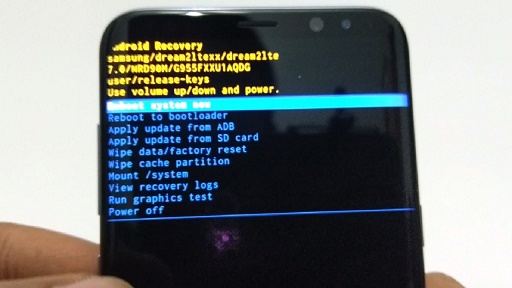
Langkah 2: Wipe Data
Catatan: Dalam mode recovery ini, gunakan tombol power untuk konfirmasi OK dan tombol volume atas-bawah untuk naik-turun.
• Untuk melakukan reset ulang Samsung S7 Edge, silahkan pilih “Wipe data/factory reset“.
• Selanjutnya pilih “Yes” untuk melakukan wipe data.
• Tunggu sampai proses wipe data selesai. Jika sudah selesai, kemudian pilih “Reboot system now” untuk restart HP Samsung S7 Edge.
• Proses restart untuk pertama kali setelah reset biasanya membutuhkan waktu yang agak lama sekitar 15-20 menit, jadi mohon bersabar.
• Tunggu sampai proses reboot selesai dan HP Samsung S7 Edge masuk ke layar pengaturan awal.
Setelah reset via recovery mode, biasanya di tampilan pengaturan awal akan muncul notifikasi:
“Terdapat percobaan tanpa otorisasi untuk mereset perangkat Anda ke pengaturan default pabrik. Sambungkan ke Wi-Fi atau jaringan seluler untuk memverifikasi identitas Anda.“
Kamu tak perlu panik, karena HP Samsung S7 Edge ini hanya terkunci FRP saja.
Lanjutkan dengan klik OK, dan sambungkan ke jaringan Wi-Fi atau data seluler dan lakukan verifikasi dengan login menggunakan akun google yang sebelumnya tersinkron di ponsel.
Tapi jika kamu lupa email atau sandi akun google tersebut, silahkan baca Cara Melewati Verifikasi Akun Google Samsung S7 Edge ini.
Baca Juga:
Akhir Kata
Demikianlah panduan tentang tutorial untuk mereset hape Samsung S7 Edge menggunakan tombol. Semoga artikel ini bisa membuat kamu paham bagaimana langkah-langkah hard reset yang benar.
Jika masih ada yang bingung, jangan malu untuk bertanya di komentar.



